Figure 28 : Sélection
du serveur DNS
Cliquons sur suivant.
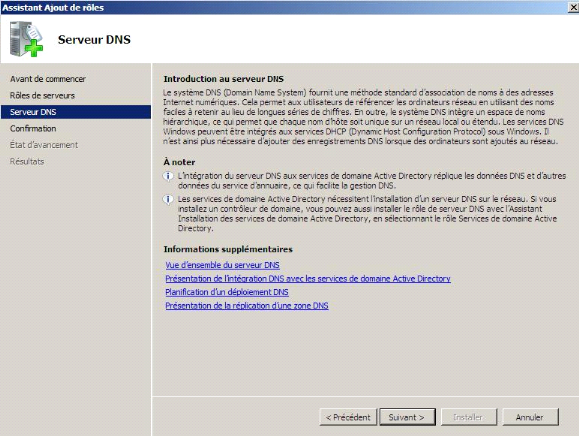
Figure 29 : Informations sur
le serveur DNS
Cliquons sur suivant.
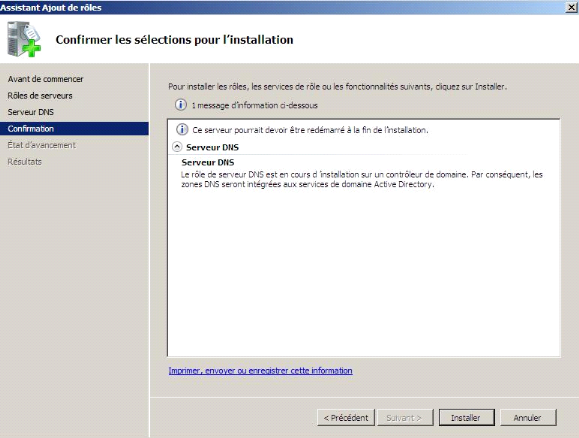
Figure 30 : Confirmation des
sélections pour l'installation
Cliquons sur installer.
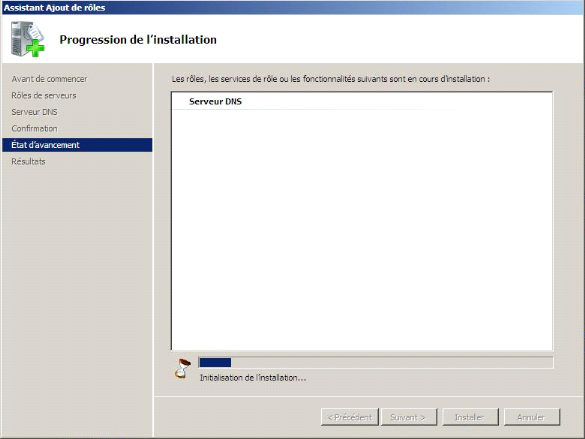
Figure 31 : Progression de
l'installation
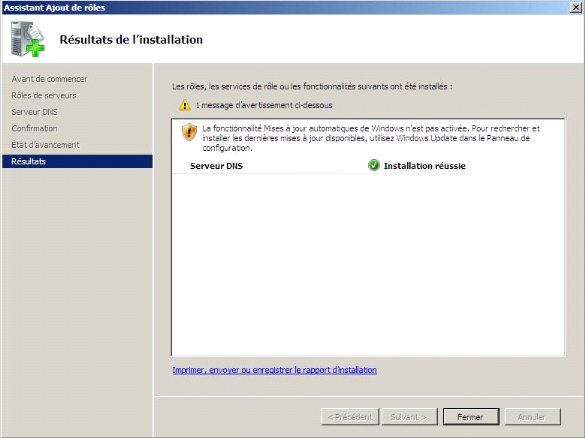
Figure 32 : Fin de
l'installation
Une fois le service DNS installé, nous pouvons le
configurer grâce à une console dédiée accessible
dans les outils d'administration ou bien en tapant la commande
dnsmgmt.msc.
III.2- Configuration
ü Utilisation des zones
Le service est basé sur le principe de zone. Une zone
contient les informations pour un et un seul nom de domaine. Pour simplifier,
on peut comparer une zone DNS à un dossier. Nous pouvons avoir plusieurs
zones par serveur.
Un client peut effectuer deux types de requêtes, une
directe et une indirecte.
La requête directe est une demande de
résolution simple, vous voulez connaître l'adresse IP en fonction
du nom.
La requête indirecte est le contraire,
vous souhaitez connaitre le nom de la machine en fonction de son adresse IP.
Le nom de la zone directe est simplement le suffixe DNS
tandis que pour la zone inversée il s'agit de l'adresse IP à
« l'envers » suivi de
« .in-addr.arpa ». Par exemple pour
résoudre 192.168.1.10, il faudra créer la zone
inverse « 1.168.192.in-addr.arpa ».
ü Les types d'enregistrements
Voici une liste des principaux enregistrements DNS :
- A qui fait correspondre un nom d'hôte
à une adresse IPv4.
- AAAA qui fait correspondre un nom
d'hôte à une adresse IPv6.
- CNAME qui permet de faire un alias vers un
enregistrement A.
- MX qui définit les serveurs de
messagerie.
- PTR qui associe une adresse IP à un
enregistrement de nom de domaine, aussi dit « reverse »
puisque il fait exactement le contraire du A record.
- NS qui définit les serveurs DNS de
ce domaine.
- SOA donne les informations
générales de la zone.
- SRV qui définit un service.
ü Configuration d'une zone Primaire
- Zone directe
La création de zone directe est simple sous
Windows Server 2008. Il suffit de faire un click droit sur le conteneur de
« Zone de recherche directe » puis de
sélectionner «Nouvelle Zone ». Une
fenêtre s'ouvre alors demandant le type de la zone. Sélectionnons
pour le moment « Zone Primaire».
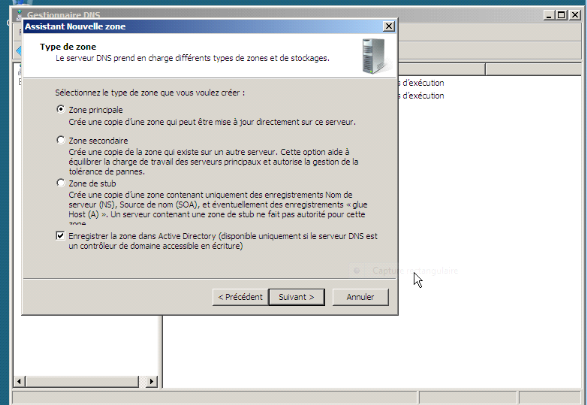
| 


